Como ativar e carregar o suplemento Solver no Microsoft Excel se não estiver funcionando
O suplemento Solver(Solver add-in) para Microsoft Excel é um dos mais importantes, para que possamos entender as frustrações quando os usuários não conseguem fazê-lo funcionar como esperavam. Nas versões mais antigas do Excel , as pessoas tinham o (Excel)Solver instalado manualmente , mas esse não é mais o caso da versão mais recente do programa.
Não muito tempo atrás, vimos usuários que atualizaram de versões mais antigas do Excel para o Office 365 , reclamando que não há como instalar o Solver . Não se preocupe(Worry) , pois iniciar a tarefa de ir em Insert > Add-ins > Get Add-ins e pesquisar por “ Solver ” está desatualizado.
Com a nova versão do Microsoft Excel , o Solver é incluído por padrão. Você só é obrigado a ativá-lo. Com isso em mente, então, vamos falar um pouco mais sobre isso.
Carregar o suplemento Solver no Excel
Quando se trata de ativar o Solver , acreditamos que esta é uma tarefa muito fácil de realizar. Continue lendo para descobrir como.
1] Como ativar o Solver

Abra sua planilha do Excel(Excel) , navegue até Arquivo(File) e Opções(Options) . A partir daí, você precisará ir para a seção Suplementos(Add-ins) e clicar na caixa Gerenciar(Manage) .
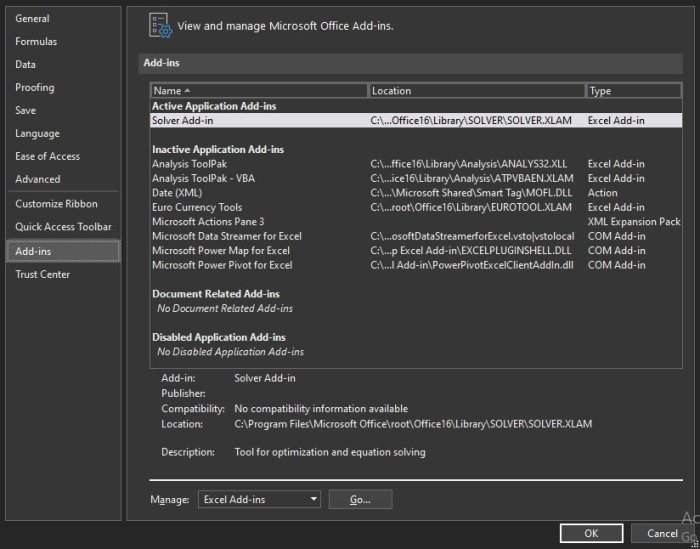
A próxima etapa, então, é selecionar Suplementos do Excel(Excel Add-ins) . Agora você será solicitado a clicar em Ir para passar para a próxima seção.
2] Selecione o suplemento Solver

Agora você deve ver uma caixa que diz Add-ins Available . Basta(Just) selecionar o Solver Add-in na caixa de seleção e clicar em OK para concluir a tarefa. Agora, uma vez que o Solver é carregado, você pode encontrá-lo no grupo Análise(Analysis) através da guia Dados .(Data)
3] E se o Solver não estiver localizado na caixa Add-ins Available ?
Se for esse o caso, basta selecionar Procurar(Browse) para procurá-lo em seu computador. Se você for avisado de que o Solver Add-in não está instalado no seu computador, você será avisado. Clique(Click) em Sim para instalá-lo.
Agora leia(Now read) : Como usar o suplemento Visualizador de Dados para Excel(How to use Data Visualizer Add-In for Excel) .
Related posts
Como usar o HLOOKUP function em Microsoft Excel
Como extrair nomes de domínio de URLs em Microsoft Excel
Microsoft Excel está tentando recuperar suas informações
Como adicionar um Trendline em Microsoft Excel worksheet
Como usar o MID and MIDB function em Microsoft Excel
Microsoft Excel abre uma Blank Sheet em vez do arquivo
Quickly Switch Between Worksheets em Excel
Como usar Automatic Data Type feature em Excel
Como entender a análise de variações hipotéticas no Microsoft Excel
Microsoft Math Solver aplicativo resolve problemas de matemática em um piscar de olhos
Como contar o número de Yes or No entries em Excel
Como adicionar ou soma Time em Microsoft Excel
Como excluir Multiple Rows em Microsoft Excel de uma só vez
Resenha do livro - Microsoft Excel 2010 Passo a Passo
Diferenças entre o Microsoft Excel Online e o Excel para Desktop
Como bloquear Or Unlock Cells em Excel? (2021)
Como instalar e usar add-ins em Microsoft Word and Excel para iPad
Como corrigir o Microsoft Excel quando não está respondendo
Como usar NETWORKDAYS function em Excel
Como usar Percentile.Exc function em Excel
